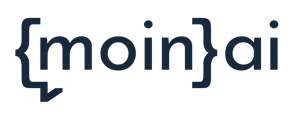Erfahre, wie Themen mit oder ohne KI Vorlage und KI Vorschläge als Thema angelegt werden können
Im moinAI Hub gibt es drei Möglichkeiten, wie neue Themen zum Chatbot hinzufügt werden können:
- Thema über eine KI Vorlage hinzufügen
- Thema ohne Vorlage anlegen (aktuelles/neues KI Modell)
- Thema ohne Vorlage anlegen (altes KI Modell)
- KI Vorschlag als Thema hinzufügen
1. Thema über eine KI-Vorlage hinzufügen
Mit Klick auf Neues Thema in der Themenübersicht oben rechts öffnet sich das „Neues Thema”-Formular auf der rechten Seite. In diesem Beispiel wird das Thema „Kosten" hinzugefügt.
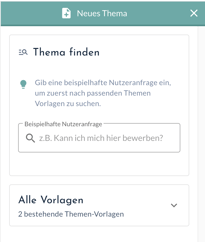
1. Gestartet wird immer oben unter „Thema finden" mit einer Beispielanfrage z.B. „Wieviel kostet mich das?".
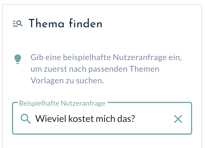
Anhand dieser Anfrage sucht die KI passende Vorschläge an Themen heraus. Dafür werden auch die bereits vorhandenen Themen des Chatbots durchsucht sowie eine Vielzahl an Vorlagen, die moinAI direkt mitliefert.
Der Bereich „In Themen gefunden” hilft dabei, ähnliche Themen nicht mehrfach anzulegen.
2. In den Vorlagen wird die KI fündig und schlägt das Thema „Preise und Kosten” vor. Mit einem Klick auf das Thema werden mehr Informationen des Themas angezeigt.
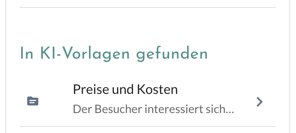
3. Mit nur einem weiteren Klick auf Thema hinzufügen kann das Thema hinzugefügt werden und der Chatbot versteht anschließend direkt Anfragen rund um das Thema „Preise und Kosten".
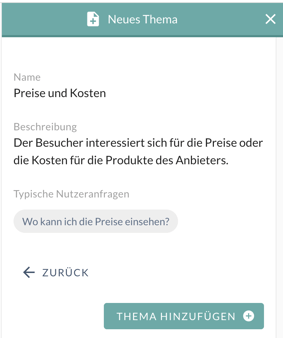
Im nächsten Schritt kann die Antwort zum Thema editiert werden, in der Preview getestet und anschließend dem Chatbot live zur Verfügung gestellt werden.
2. Thema ohne Vorlage anlegen (aktuelles/neues KI Modell)
Mit Klick auf neues Thema in der Themenübersicht oben rechts, öffnet sich das „Neue-Thema-Formular" auf der rechten Seite. In diesem Beispiel wird das Thema „Dutch Oven Zubehör" hinzugefügt.
1. Gestartet wird immer oben unter „Thema finden" mit einer Beispielanfrage
z.B. „Welches Zubehör gibt es für den Dutch Oven?"
Anhand dieser Anfrage sucht die KI passende Vorschläge an Themen heraus. Dafür werden auch die bereits vorhandenen Themen des Chatbots durchsucht sowie eine Vielzahl an Vorlagen, die moinAI direkt mitliefert.
Anschließend kann ganz unten Neues Thema ausgewählt werden. Dieses trägt bereits einen Titel, passend zur eingegebenen beispielhaften Nutzeranfrage.
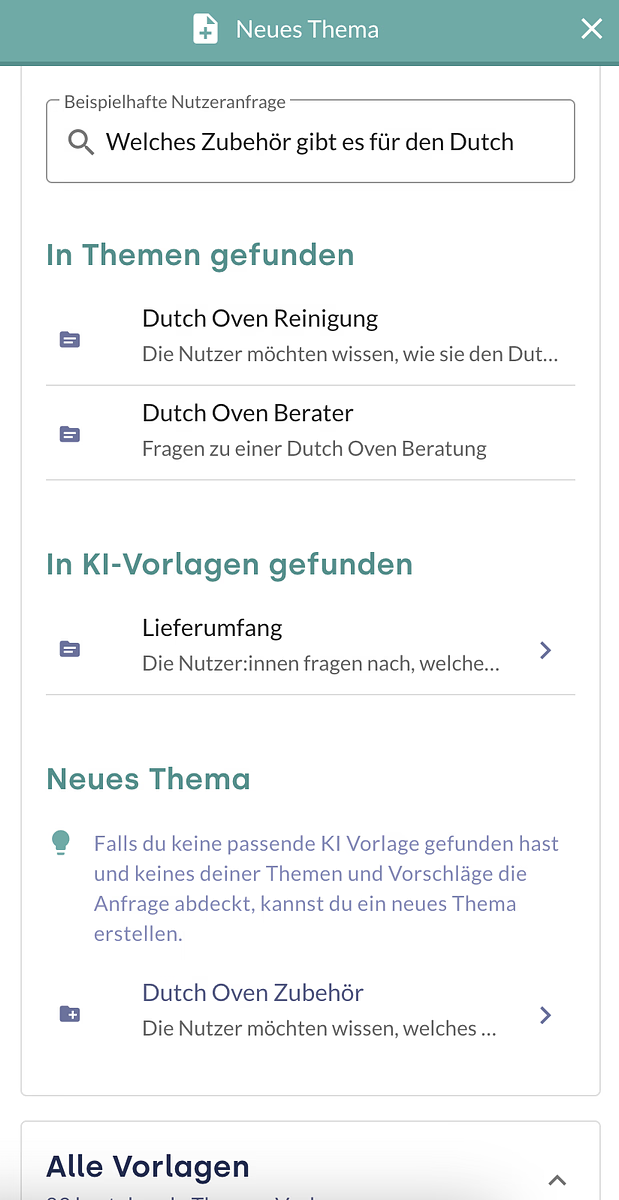
Um das Thema ohne Vorlage anzulegen, werden folgende Schritte ausgeführt:
1. Name und Szenario des Themas
In diesem Schritt kann der Name und das Szenario des Themas nochmal angepasst werden. Der Name des Themas ist die zentrale Bezeichnung. Er erscheint in der Themenliste und in den Statistiken.
Mit dem Szenario wird der Grund dargestellt, aus dem die Nutzer:innen den Chatbot kontaktieren.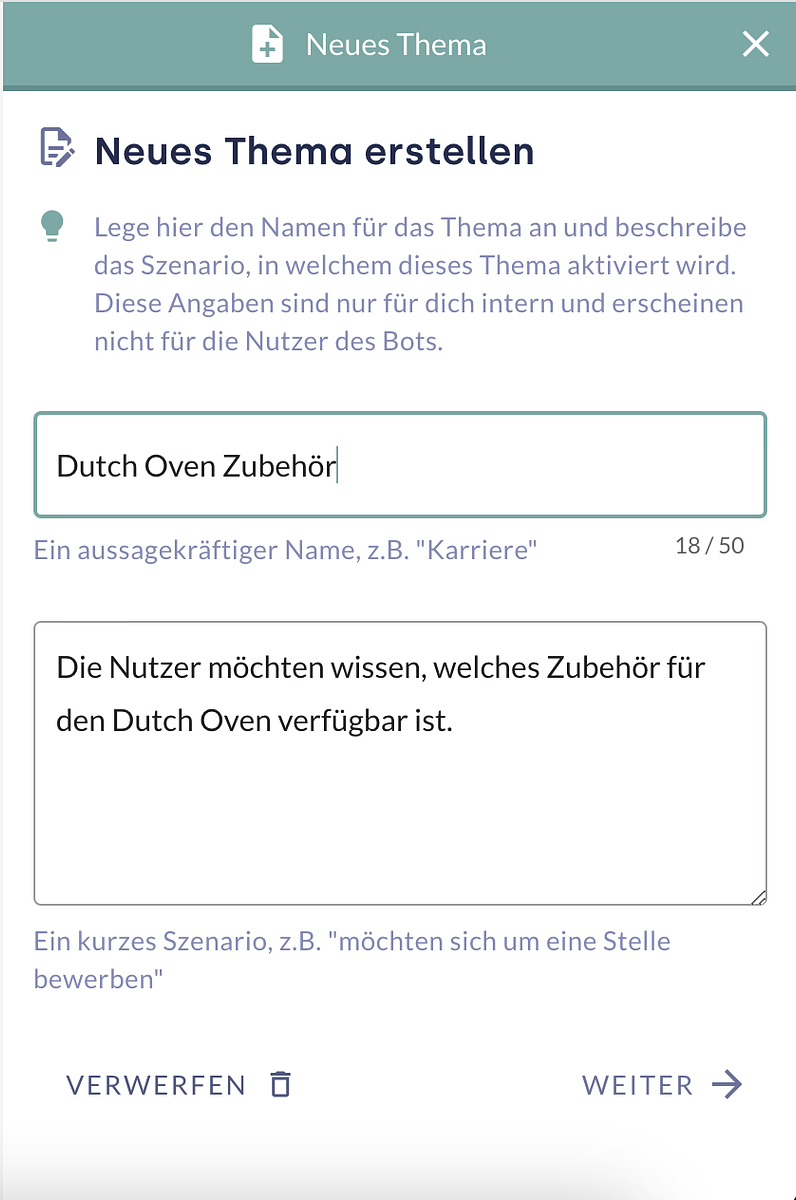
Diese Felder sind obligatorisch auszufüllen. Je präziser hier das Thema formuliert wird, desto besser kann die moinAI KI-Chatbot-Lösung Anfragen dem Thema zuordnen.
Im nächsten Schritt werden fünf typische Nutzeranfragen zu deinem Thema erwartet.
2. Typische Nutzeranfragen
Es müssen fünf typische Nutzeranfragen eingegeben werden. Diese werden durch das System dahingehend geprüft, ob sie im aktuellen Setup zum neu angelegten Thema führen würden. Erst wenn alle Beispiele valide sind, kann das Thema in der Form angelegt werden. 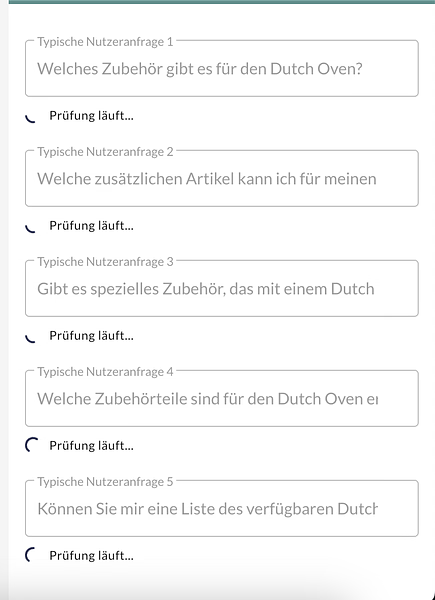
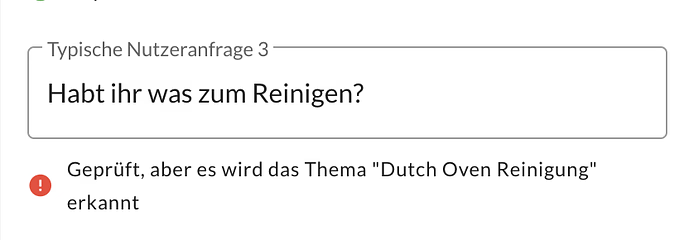
Wurde das Thema angelegt, ist es sofort Verfügbar. Es findet kein Review-Prozess mehr statt.
3. Thema ohne Vorlage anlegen (altes KI Modell)
Mit Klick auf Neues Thema in der Themenübersicht oben rechts öffnet sich das „Neues Thema”-Formular auf der rechten Seite. In diesem Beispiel wird das Thema „Onboarding" hinzugefügt.
1. Gestartet wird immer oben unter "Thema finden" mit einer Beispielanfrage
z.B. „Wie läuft ein Onboarding ab?"
Anhand dieser Anfrage sucht die KI passende Vorschläge an Themen heraus. Dafür werden auch die bereits vorhandenen Themen des Chatbots durchsucht, sowie eine Vielzahl an Vorlagen, die moinAI direkt mitliefert.
Anschließend kann ganz unten Neues Thema ohne Vorlage ausgewählt werden.
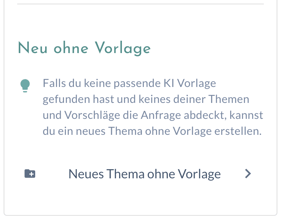
Um das Thema ohne Vorlage anzulegen, werden folgende Schritte ausgeführt:
1. Der Name des Themas
In diesem Schritt wird der Name des Themas vergeben. Der Name ist die zentrale Bezeichnung und erscheint in der Themenübersicht und in den Statistiken. Der Name kann im Nachhinein angepasst werden.
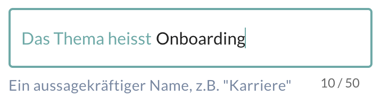
2. Die Beschreibung des Themas
In diesem Schritt wird die Beschreibung des Themas angegeben. Auch die Beschreibung kann im Nachhinein noch angepasst werden. In der Themenübersicht erscheint die Beschreibung bei Auswahl des Themas in einer Info-Box und ermöglicht so einen schnellen Überblick über das Thema, ohne direkt in den Editiermodus für die Antwort zu gehen.
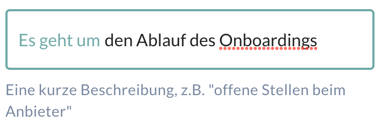
3. Das Szenario des Themas
Mit dem Szenario wird der Grund dargestellt, aus dem die Nutzer:innen den Chatbot kontaktieren.

Diese Felder sind obligatorisch auszufüllen. Je präziser hier das Thema formuliert wird, desto besser kann die moinAI KI-Chatbot-Lösung Anfragen dem Thema zuordnen.
Im nächsten Schritt werden fünf typische Nutzeranfragen zu deinem Thema erwartet.
4. Fünf typische Nutzeranfragen
Beim Formulieren der typischen Nutzeranfrage sollten sehr prägnante und kurze Anfragen gewählt werden. Die Anfragen müssen alle zum Thema passen und dürfen nicht in Konflikt zu anderen Themen stehen. Diese Hinweise sollten dabei zwingend beachtet werden.
Im letzten Schritt gibt es eine anschauliche Zusammenfassung, anschließend kann das Thema eingereicht werden.
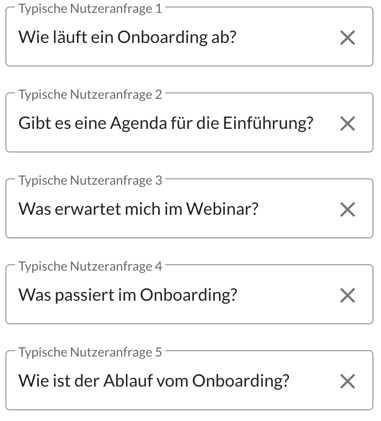
5. Thema „Im Review”
Zu einem angelegten Thema ohne Vorlage kann direkt der dazugehörige Antwort-Inhalt hinterlegt werden. Auch kann das Thema bereits in der Preview über die Themenleiste ausgespielt werden.

Live kann das Thema jedoch erst im Chatbot ausgespielt werden, wenn die moinAI KI-Expert:innen das angelegte Thema geprüft haben, um so die Qualität der KI und damit eine grundlegende Erkennung von Anfragen durch den Chatbot sicherzustellen.
Es werden folgende Kriterien geprüft:
- Gibt es das Thema schon oder überschneiden sich Anfragen mit einem anderen Thema, sodass die KI Probleme beim Auseinanderhalten bekommt?
- Sind die typischen Nutzeranfragen ausreichend divers, um das Thema für die KI anzutrainieren?
- Haben alle Anfragen die gleiche Intention oder werden mehrere Themen vermischt, sodass die Erkennung erschwert wird?
Die Prüfung dauert in der Regel 1-2 Werktage.
Das Customer Success Management Team meldet sich, sobald das Thema zur Verfügung steht oder mit Feedback und/oder Anmerkungen, warum ein Thema nicht in der eingereichten Form angenommen werden kann.
3. KI Vorschlag als Thema hinzufügen
Wenn KI Vorschläge im moinAI Hub bereit liegen, können diese einfach aktiviert und so der Themenliste hinzugefügt werden.
Der besseren Übersicht halber, filtert man in der Themenübersicht nach den KI Vorschlägen.
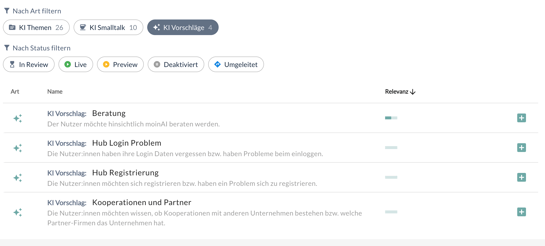
Es gibt zwei Möglichkeiten einen KI Vorschlag freizuschalten:
1. Über den Plus-Button.
2. Über den Annahme-Button in der Info-Box. (Diese öffnet sich, wenn man das Thema anklickt.)
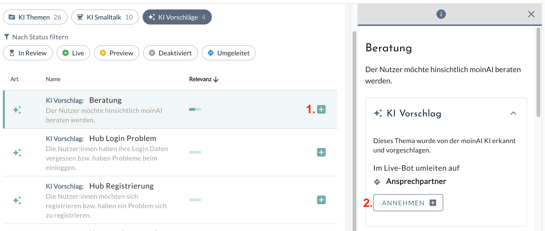
Anschließend erscheint ein Dialogfeld mit dem Hinweis, wieviele Themen noch verfügbar sind und die Frage, ob man das Thema wirklich annehmen möchte. Mit Klick auf den Annehmen-Button wird der KI Vorschlag der Themenliste hinzugefügt.
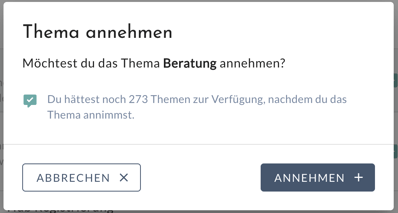
Nun kann eine Antwort erstellt, in der Preview getestet und anschließend veröffentlicht werden.